
时间:2023-03-13 编辑:逍遥
Keynote使用过程中,有的用户喜欢添加一些动画效果,比如说神奇移动效果是很多人想要学习的。Keynote神奇移动在哪里?Keynote神奇移动怎么用?这一次就去教程中找答案吧。
Keynote神奇移动教程:
将对象(文本框、形状和图像)放置在幻灯片上。
在幻灯片导航器中选择相同的幻灯片,然后选取文件>复制(从屏幕顶部的文件菜单中)以复制该幻灯片,或者按下 Command-D。
更改一张或两张幻灯片上对象的位置或者外观;您可以将对象拖到新位置,旋转对象或者调整对象的大小,添加或删除任何一张幻灯片上的对象等等。
当两个幻灯片至少包含一个其位置或外观已更改的公共对象时,神奇移动过渡最有效。
选择两张幻灯片中的第一张。
点按右侧边栏顶部附近的添加效果按钮,然后选取神奇移动。
如果没有看到边栏,或边栏中没有添加效果按钮,请点按工具栏中的 动画效果按钮。
若要自定过渡特征,请使用边栏中的控制执行以下任一项操作:
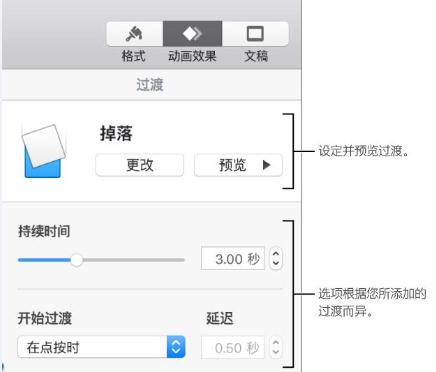
更改过渡的持续时间:拖移边栏顶部附近的滑块。
让不匹配的对象在过渡过程中立即而非逐渐出现或消失:取消选择使不匹配的对象渐变。
使文本或对象在幻灯片之间平滑移动:点按一个匹配选项:
按对象:将第一张幻灯片上的一个或多个字符移到第二张幻灯片上的位置。
按单词:将第一张幻灯片上的一个或多个单词移到第二张幻灯片上的位置。您可以使用此动画形成单词自行重新排列的效果,从而构成新句子。
按字符:将第一张幻灯片上的一个或多个字符移到第二张幻灯片上的位置。(每个字符都必须在其自己的文本框内。)您可以使用此动画形成字母自行重新排列的效果,从而构成新单词。
Keynote相关攻略推荐:
更改对象在位置之间的移动速度:点按加速弹出式菜单,然后选取一项:
无:以恒定速度移动对象。
抹入:当对象接近它们的位置后降低它们的速度。
抹出:当对象离开它们的位置后提高它们的速度。
抹入与抹出:在离开位置时让对象加速,然后在到达新位置时让对象减速。
更改过渡开始的时间:点按开始过渡弹出式菜单,然后选取在点按时或者自动。如果选取自动,若要设定过渡开始前的时间量,请点按延迟栏旁边的箭头。
各位小伙伴们,以上就是小编带来的Keynote神奇移动教程介绍啦,你都掌握具体的精髓了么?对操作还是不熟悉的话就按照上面的步骤一步步来吧。
以上就是Keynote神奇移动在哪里 教程的全部内容了,游戏爱好者为您提供最好用的浏览器下载,为您带来最新的软件资讯!